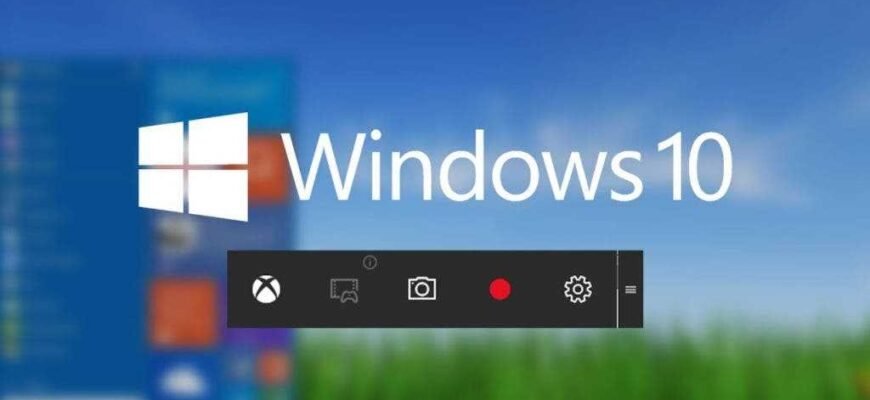Se stai cercando il perfetto registratore dello schermo per Windows 10, dovresti confrontare i migliori registratori di schermo in base a vari fattori, tra cui funzionalità, facilità d'uso, popolarità e requisiti di sistema.
Per rendere questo processo molto più semplice, in questo articolo abbiamo elencato alcuni dei migliori registratori di schermo di Windows. Ma non è tutto! Confronteremo anche questi migliori software e strumenti per aiutarti a decidere quale registratore dello schermo è la scelta migliore per te.
Registratore schermo HitPaw
Il primo della lista è Registratore schermo HitPaw. Questo software si qualifica come uno dei migliori Registratori dello schermo di Windows 10 grazie alla varietà di funzioni che offre agli utenti. Inoltre, il software fornisce un'interfaccia intuitiva estremamente facile da comprendere e con cui lavorare.
Per registrare un video con Registratore schermo HitPaw, segui queste istruzioni:
- Prima di tutto, scarica e installa il software sul tuo computer.
- Eseguire il software e selezionare la modalità di registrazione nella home page.
- Per registrare lo schermo, toccare per selezionare l'intero schermo o trascinare per selezionare una parte dello schermo da registrare.
- Fare clic sul pulsante di registrazione per avviare la registrazione. Premere lo stesso pulsante per mettere in pausa la registrazione.
- Termina la registrazione facendo clic sul pulsante "Stop".
Registratore schermo HitPaw è un software incredibilmente affidabile ed entusiasmante, principalmente grazie alle sue funzionalità facili da usare. Ecco alcune delle migliori funzionalità che offre Registratore schermo HitPaw.
- Offre tre modalità di registrazione separate, ovvero registrazione dello schermo, registrazione della webcam e immagine nell'immagine. La funzione "Picture in Picture" consente di registrare contemporaneamente lo schermo e la webcam.
- Consente di acquisire le azioni del mouse e della tastiera. Ciò aiuta gli spettatori a capire di quale parte dello schermo si sta discutendo.
- Registratore schermo HitPaw offre il salvataggio dei segmenti, che consente agli utenti di salvare automaticamente i video a intervalli di tempo prestabiliti.
- Consente di utilizzare l'accelerazione hardware, che aumenta la velocità operativa del software Registratore schermo HitPaw.
Screencast-O-Matic
Screencast-O-Matic - un altro grande registratore dello schermo per Windows 10, così come un editor video.
Simile a Registratore schermo HitPaw, Screencast-O-Matic supporta sia la registrazione dello schermo che la registrazione della webcam. Inoltre, il software è facile da usare sia per i professionisti che per i principianti.
Per registrare un video con Screencast-O-Matic:
- Scarica e installa il software sul tuo computer.
- Avviare il software e selezionare "Schermo", "Webcam" o "Entrambi" a seconda della modalità di registrazione desiderata.
- Per la registrazione sullo schermo, è possibile regolare l'area di registrazione trascinando i bordi del registratore.
- Premere il pulsante "Rec" per avviare la registrazione.
- Al termine, premi il pulsante Pausa e seleziona "Fine" per salvare il video.
Ora diamo un'occhiata ad alcune delle principali funzionalità offerte da questo software:
- Sebbene non supporti la registrazione HD, offre varie opzioni di risoluzione standard tra cui 800x600, 640x480 e altre!
- Dopo la registrazione, puoi ingrandire, disegnare e aggiungere sovrapposizioni ai tuoi video.
- Consente di caricare i video registrati direttamente su siti di condivisione video come YouTube.
Bandicam
Bandicam è anche uno dei i migliori registratori di schermo per Windows 10, che supporta la cattura dello schermo e il gameplay.
Bandicam è ampiamente utilizzato per le registrazioni di gameplay grazie alle sue numerose funzionalità che supportano le registrazioni ad alta definizione.
Dopo aver scaricato il software:
- Eseguirlo Bandicam e seleziona la modalità di registrazione più adatta alle tue esigenze.
- Premere il pulsante "REC" per avviare la registrazione. Puoi utilizzare gli strumenti sulla barra degli strumenti per mettere in pausa la registrazione o acquisire screenshot in qualsiasi momento.
- Al termine, premere il pulsante "REC" per interrompere la registrazione.
Ecco alcune caratteristiche che risaltano Bandicam Altri popolari registratori dello schermo di Windows includono:
- Bandicam ti aiuta a registrare video 4K ad altissima definizione a 120 fotogrammi al secondo.
- Supporta numerosi formati diversi come JPEG, PNG, BMP e molti altri!
- Utilizza un elevato grado di compressione senza comprimere il video stesso, il che garantisce l'assenza di perdita di qualità video.
OBS Studio
Alla ricerca del perfetto software di registrazione dello schermo di windows 10, semplicemente non puoi ignorarlo OBS Studio.
Apri il software Broadcaster або OBS è un registratore di schermo gratuito che ti consente di registrare e trasmettere in alta definizione. OBS ti consente di registrare lo schermo, la webcam o entrambi in un unico video.
OBS è un software facile da usare con una serie di funzionalità interessanti. Per registrare un video con OBS Studio, segui queste istruzioni:
- Prima di tutto scarica e installa OBS Studio al tuo computer.
- Prima di iniziare la registrazione, devi aggiungere una fonte di registrazione.
- Premere il pulsante "+" e selezionare la sorgente desiderata.
- Fai clic su "Avvia registrazione" per avviare la registrazione del video.
- Una volta terminata la registrazione, fai clic su Interrompi registrazione.
E ora consideriamo alcune funzioni that OBS Studio popolarmente conosciuto:
- Offre tasti di scelta rapida personalizzabili che ti aiutano a controllare facilmente la tua registrazione.
- Ti consente di condividere i tuoi video su piattaforme di condivisione video come YouTube e Twitch.
- Supporto per registrazione e streaming ad altissima definizione.
- Il software può essere utilizzato gratuitamente su tutti i sistemi operativi come Windows, Linux e Mac.
Movavi Screen Recorder
L'ultimo della lista è il 5 i migliori registratori di schermo per Windows 10 є Movavi Screen Recorder.
Movavi Screen Recorder è un registratore dello schermo facile da usare disponibile sia per Windows che per Mac. Il software ti consente di catturare lo schermo in alta risoluzione a 60 fotogrammi al secondo.
Per registrare un video con Movavi Screen Recorder, segui queste istruzioni:
- Scarica il programma dal sito ufficiale Movavi e installalo sul tuo computer.
- Dopo l'installazione, avviare il software e fare clic sull'icona della videocamera nel pannello. Ora devi selezionare l'area dello schermo che desideri registrare. Puoi utilizzare le opzioni nel pannello inferiore per scegliere se registrare l'audio o meno.
- Fare clic sul pulsante di registrazione per avviare la registrazione del video.
- Premere il pulsante di arresto per terminare la registrazione.
Ecco alcune caratteristiche chiave di Movavi Screen Recorder:
- Puoi esportare i tuoi video in diversi formati come MP4, AVI, MOV, MKV, GIF, MP3, PNG, BMP o JPG.
- Il programma supporta l'accelerazione hardware Intel, che consente al software di funzionare più velocemente e in modo più fluido.
- La registrazione video è registrata in formato MKV, quindi il video in uscita sarà della migliore qualità.
Confronto
Ora che sei pienamente consapevole dei migliori strumenti di registrazione dello schermo disponibili per Windows 10, sarà molto più semplice per te decidere quale è perfetto per te. Per aiutarti a prendere questa decisione, abbiamo confrontato equamente i programmi sopra menzionati.
Il confronto è stato effettuato in base alle caratteristiche generali, ai requisiti di sistema, ai prezzi e alla facilità d'uso. Quindi, senza ulteriori indugi, iniziamo il confronto.
| Registratore schermo HitPaw | Screencast-O-Matic | Bandicam | OBS Studio | Movavi Screen Recorder |
| Disponibile per Windows 10 e Windows 7, con una versione per Mac in arrivo. | Disponibile per dispositivi Windows, Mac, Chromecast e iOS. | Disponibile per tutti i dispositivi Windows. | Disponibile per tutti i dispositivi Linux, Windows e Mac. | Disponibile per tutti i dispositivi Windows e Mac. |
| Piano di 1 mese per $ 14,99. Stati Uniti, piano annuale per $ 1. Piano statunitense e a vita per $ 29,99. STATI UNITI D'AMERICA. E con il codice coupon: YT-49,99OFF puoi ottenere uno sconto del 30%. | Può essere acquistato per $ 1,65 al mese. | Disponibile per $ 39,95 a vita. | È disponibile assolutamente gratuito. | Può essere acquistato per $ 39,95 per tutta la vita. |
| Accelerazione hardware disponibile. | L'accelerazione hardware non è disponibile | Accelerazione hardware disponibile. | Accelerazione hardware disponibile. | Accelerazione hardware disponibile. |
| Ti consente di tagliare i video dopo la registrazione. | Offre funzionalità di editing video come taglio, ritaglio, ecc. | Offre funzionalità di editing video di base come ritaglio, unione e altro. | Non offre funzionalità di editing video. | Non offre funzionalità di editing video. |